实验1-C++集成开发环境的使用
- 格式:doc
- 大小:37.50 KB
- 文档页数:3
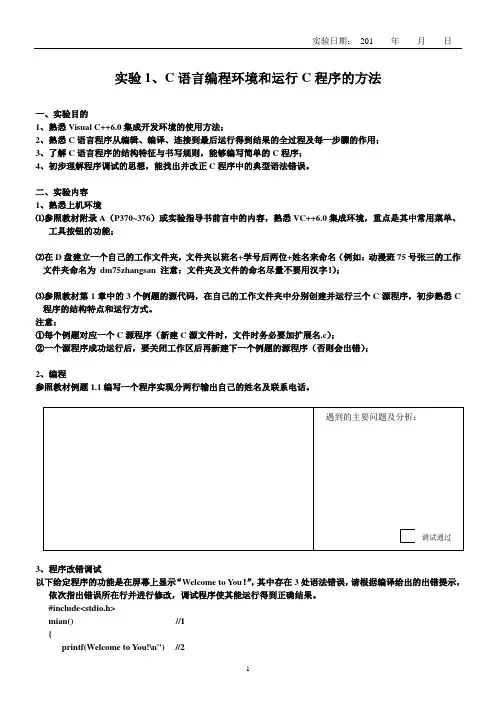
实验1、C语言编程环境和运行C程序的方法一、实验目的1、熟悉Visual C++6.0集成开发环境的使用方法;2、熟悉C语言程序从编辑、编译、连接到最后运行得到结果的全过程及每一步骤的作用;3、了解C语言程序的结构特征与书写规则,能够编写简单的C程序;4、初步理解程序调试的思想,能找出并改正C程序中的典型语法错误。
二、实验内容1、熟悉上机环境⑴参照教材附录A(P370~376)或实验指导书前言中的内容,熟悉VC++6.0集成环境,重点是其中常用菜单、工具按钮的功能;⑵在D盘建立一个自己的工作文件夹,文件夹以班名+学号后两位+姓名来命名(例如:动漫班75号张三的工作文件夹命名为dm75zhangsan 注意:文件夹及文件的命名尽量不要用汉字!);⑶参照教材第1章中的3个例题的源代码,在自己的工作文件夹中分别创建并运行三个C源程序,初步熟悉C 程序的结构特点和运行方式。
注意:①每个例题对应一个C源程序(新建C源文件时,文件时务必要加扩展名.c);②一个源程序成功运行后,要关闭工作区后再新建下一个例题的源程序(否则会出错);2、编程参照教材例题1.1编写一个程序实现分两行输出自己的姓名及联系电话。
3、程序改错调试以下给定程序的功能是在屏幕上显示“Welcome to Y ou!”,其中存在3处语法错误,请根据编译给出的出错提示,依次指出错误所在行并进行修改,调试程序使其能运行得到正确结果。
#include<stdio.h>mian() //1{printf(Welcome to You!\n") //2}三、实验要求1、将每次实验所编辑的C 源程序调试通过后分别保存在D 盘上自己的文件夹中(备查!)及自己的U 盘中;2、对调试过程中出现的问题和解决方法进行必要的记录,并予以简要分析四、实验小结1、结合本次实验,简述C 程序从编写到最终运行的一般过程,并简要说明其中每个步骤的作用及其生成的文件类型。

c程序实验报告一 c程序的运行环境及运行方法一、C程序的运行环境C程序是需要在计算机上运行的,因此它需要一个运行环境。
C语言最常见的运行环境是Windows和Unix/Linux。
1. Windows运行环境在Windows环境下,可以使用Microsoft Visual Studio或Code::Blocks等集成开发环境(IDE)来编写和运行C程序。
Visual Studio是一种比较常见且功能强大的IDE,它集成了调试器、编辑器和编译器。
在Visual Studio中,可以直接输入C代码,编辑并编译运行,也可以在命令行使用编译器gcc来编译运行C程序。
2. Unix/Linux运行环境在Unix/Linux环境下,可以使用诸如打开源软件组合(GCC)之类的编译器来编写和运行C程序。
GCC是一种功能齐全的C编译器,它在大多数Unix系统上都可用。
在Unix/Linux环境下,C程序可以在命令行上使用gcc编译并运行。
C程序的运行方法主要包括两种:使用命令行运行C程序和在IDE中运行C程序。
1. 命令行运行C程序使用GCC编译器将C代码编译为可运行二进制文件,然后在命令行上运行该二进制文件即可运行C程序。
以下是在Linux环境下的例子:(1)编写一个简单的C程序hello.c:```c#include <stdio.h>(2)使用gcc编译这个程序:$ gcc -o hello hello.c-o指定输出文件名,hello是可执行文件名。
(3)在终端上运行程序:$ ./hello输出:Hello World!2. 在IDE中运行C程序在IDE中运行C程序可以通过以下步骤完成:(1)打开IDE(例如Visual Studio)并创建一个新项目。
(2)在新项目上创建一个新的C源代码文件并输入C代码。
(3)编译代码,IDE将使用内置的编译器将C代码编译为可执行文件。
(4)运行程序,IDE将启动应用程序并附加调试器,编译器会自动转换代码并在调试器中执行。

实验一keil C集成开发环境的使用Keil C51软件可以从相关网站下载并安装。
安装好后,双击桌面快捷图标或在“开始”菜单中选择Keil μVision3,启动Keil μVision3集成开发环境,启动后界面如图4-3所示。
图4-3 Keil μVision3启动后的集成开发环境界面(一)创建项目Keil μVision3中有一个项目管理器,用于对项目文件进行管理。
它包含了程序段环境变量和编程有关的全部信息,为单片机程序的管理带来了很大的方便。
创建一个新项目的操作步骤如下:(1)启动μVision3,创建一个项目文件,并从器件数据库中选择一款合适的单片机型号。
(2)创建一个新的源程序文件,并把这个源文件添加到项目中;(3)为该单片机芯片添加或配置启动程序代码;(4)设置工具选项,使之适合目标硬件;(5)编译项目并创建一个*.hex文件。
下面以本章任务为例分别介绍每一步的具体操作。
1.新建项目文件单击菜单“Project”→“New Project”命令,弹出如图4-4所示的新建项目对话框,指定保存路径,建议每个项目使用一个独立文件夹,例如本项目保存在“第4章”文件夹;然后,在“文件中名”输入项目名称,例如“4-1”,单击“保存”按钮即完成新项目的创建(系统默认扩展名为“.uv2”)。
图4-4 新建项目对话框 此时弹出选择单片机的型号对话框,如图4-5所示,展开Atmel 系列单片机,选择“AT89C51”,单击“确定”按钮完成设备的选择。
图4-5 选择单片机的型号对话框单片机型号选择结束后,在μVision3工作界面左边的项目管理器中新增加了一个“Target 1”目标1文件夹,如图4-6所示。
保存路径输入文件名图4-6 项目管理器中新增“Target 1”对话框2.新建源程序文件单击菜单“File”→“New”命令,就可以创建一个源程序文件。
该命令会打开一个空的编辑器窗口,默认名为“Text 1”,输入如下源程序:/******************************************************************名称:流水灯控制模块名:AT89C51,74LS373功能描述:当开关打开时,LED自上而下依次点亮;当开关闭合时,LED从下向上依次点亮。
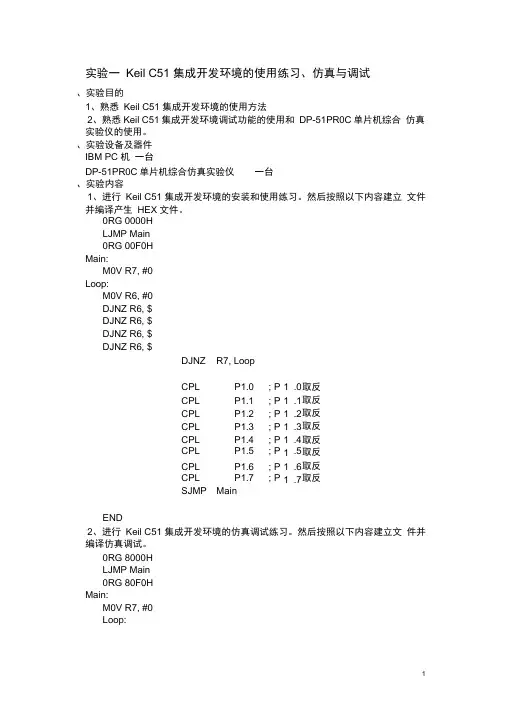
实验一Keil C51 集成开发环境的使用练习、仿真与调试、实验目的1、熟悉Keil C51 集成开发环境的使用方法2、熟悉Keil C51集成开发环境调试功能的使用和DP-51PR0C单片机综合仿真实验仪的使用。
、实验设备及器件IBM PC 机一台DP-51PR0C单片机综合仿真实验仪一台、实验内容1、进行Keil C51 集成开发环境的安装和使用练习。
然后按照以下内容建立文件并编译产生HEX 文件。
0RG 0000HLJMP Main0RG 00F0HMain:M0V R7, #0Loop:M0V R6, #0DJNZ R6, $DJNZ R6, $DJNZ R6, $DJNZ R6, $DJNZ R7, LoopCPL P1.0 ; P 1 .0 取反CPL P1.1 ; P 1 .1 取反CPL P1.2 ; P 1 .2 取反CPL P1.3 ; P 1 .3 取反CPL P1.4 ; P 1 .4 取反CPL P1.5 ; P 1 .5 取反CPL P1.6 ; P 1 .6 取反CPL P1.7 ; P 1 .7 取反SJMP MainEND2、进行Keil C51 集成开发环境的仿真调试练习。
然后按照以下内容建立文件并编译仿真调试。
0RG 8000HLJMP Main0RG 80F0HMain:M0V R7, #0Loop:MOV R6, #0DJNZ R6, $DJNZ R6, $DJNZ R6, $DJNZ R6, $DJNZ R7, LoopCPL P1.0 ; P 1 .0取反CPL P1.1 ; P 1 .1取反CPL P1.2 ; P 1 .2取反CPL P1.3 ; P 1 .3取反CPL P1.4 ; P 1 .4取反CPL P1.5P 1 .5取反JCPL P1.6 ; P 1 .6取反CPL P1.7 ; P 1 .7取反SJMP Mai nEND四、实验要求1、熟练掌握Keil C51集成开发环境的工程建立、编辑与编译功能。
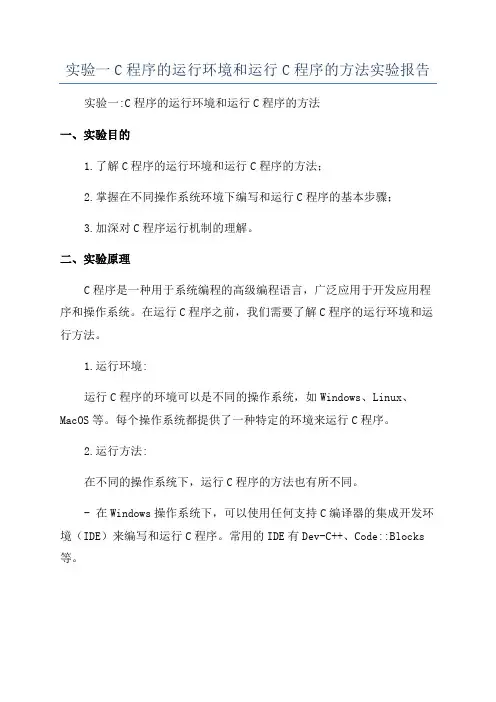
实验一C程序的运行环境和运行C程序的方法实验报告实验一:C程序的运行环境和运行C程序的方法一、实验目的1.了解C程序的运行环境和运行C程序的方法;2.掌握在不同操作系统环境下编写和运行C程序的基本步骤;3.加深对C程序运行机制的理解。
二、实验原理C程序是一种用于系统编程的高级编程语言,广泛应用于开发应用程序和操作系统。
在运行C程序之前,我们需要了解C程序的运行环境和运行方法。
1.运行环境:运行C程序的环境可以是不同的操作系统,如Windows、Linux、MacOS等。
每个操作系统都提供了一种特定的环境来运行C程序。
2.运行方法:在不同的操作系统下,运行C程序的方法也有所不同。
- 在Windows操作系统下,可以使用任何支持C编译器的集成开发环境(IDE)来编写和运行C程序。
常用的IDE有Dev-C++、Code::Blocks 等。
- 在Linux操作系统下,可以使用GNU编译器套装(GCC)来编译和运行C程序。
首先需要安装GCC编译器,然后使用命令行工具编写和运行C程序。
- 在MacOS操作系统下,可以使用Xcode开发工具来编写和运行C程序。
Xcode是苹果官方提供的集成开发环境,提供了编译器和调试器等工具。
三、实验步骤1. 在Windows操作系统下运行C程序:- 启动Dev-C++,选择"File"菜单中的"New"选项,创建一个新的C 源文件;-在源文件中编写C程序代码,并保存为以.c为扩展名的文件;2. 在Linux操作系统下运行C程序:- 在终端窗口中使用GCC编译器编译C程序,如gcc -o program program.c,其中program为可执行文件名;- 运行C程序,如./program。
3. 在MacOS操作系统下运行C程序:- 启动Xcode,选择"File"菜单中的"New"选项,创建一个新的C源文件;-在源文件中编写C程序代码,并保存为以.c为扩展名的文件;- 点击Xcode窗口右上角的"Run"按钮,编译并运行C程序。
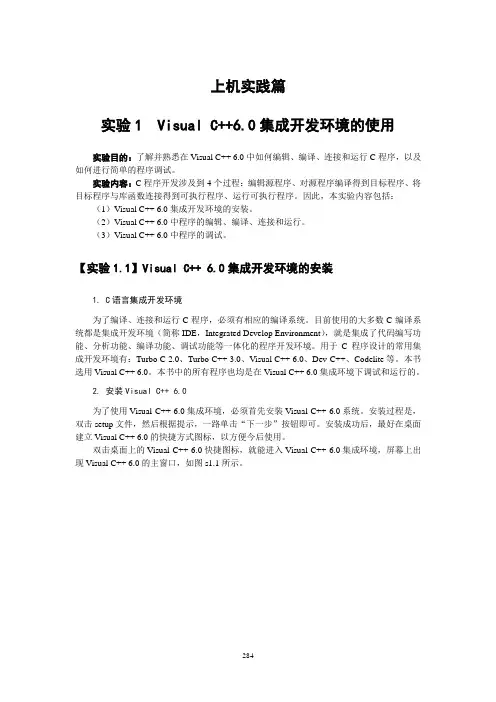
上机实践篇实验1 Visual C++6.0集成开发环境的使用实验目的:了解并熟悉在Visual C++ 6.0中如何编辑、编译、连接和运行C程序,以及如何进行简单的程序调试。
实验内容:C程序开发涉及到4个过程:编辑源程序、对源程序编译得到目标程序、将目标程序与库函数连接得到可执行程序、运行可执行程序。
因此,本实验内容包括:(1)Visual C++ 6.0集成开发环境的安装。
(2)Visual C++ 6.0中程序的编辑、编译、连接和运行。
(3)Visual C++ 6.0中程序的调试。
【实验1.1】Visual C++ 6.0集成开发环境的安装1. C语言集成开发环境为了编译、连接和运行C程序,必须有相应的编译系统。
目前使用的大多数C编译系统都是集成开发环境(简称IDE,Integrated Develop Environment),就是集成了代码编写功能、分析功能、编译功能、调试功能等一体化的程序开发环境。
用于C程序设计的常用集成开发环境有:Turbo C 2.0、Turbo C++ 3.0、Visual C++ 6.0、Dev-C++、Codelite等。
本书选用Visual C++ 6.0。
本书中的所有程序也均是在Visual C++ 6.0集成环境下调试和运行的。
2. 安装Visual C++ 6.0为了使用Visual C++ 6.0集成环境,必须首先安装Visual C++ 6.0系统。
安装过程是,双击setup文件,然后根据提示,一路单击“下一步”按钮即可。
安装成功后,最好在桌面建立Visual C++ 6.0的快捷方式图标,以方便今后使用。
双击桌面上的Visual C++ 6.0快捷图标,就能进入Visual C++ 6.0集成环境,屏幕上出现Visual C++ 6.0的主窗口,如图s1.1所示。
标题栏 菜单栏工具栏 工作区 输出窗口状态栏图s1.1 Visual C++ 6.0主窗口 VC6.0集成环境的主窗口由标题栏、菜单栏、工具栏、工作区、客户区、输出窗口和状态栏等组成。
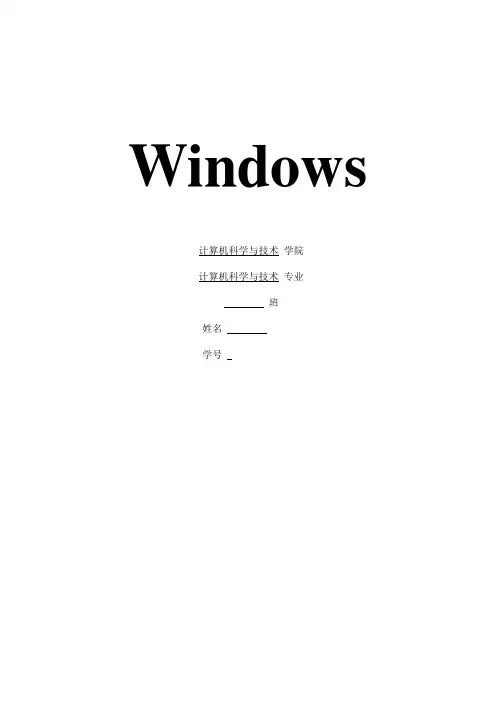
Windows计算机科学与技术学院计算机科学与技术专业班姓名学号目录Windows (1)实验一、熟悉visual c++的编程环境 (3)实验二、对话框的使用 (5)实验三、调整线程优先级 (8)实验4内存实验 (10)实验一、熟悉visual c++的编程环境一实验目的1.了解和使用VC集成开发环境2.熟悉VC环境的基本命令和功能键,3.熟悉常用的功能菜单命令4.学习使用VC++环境的帮助5.学习完整的C++程序开发过程6.理解简单的C++程序结构7.了解用Visual C++开发Windows MFC应用程序的过程二实验内容1.熟悉Visual C++实验环境(1) 启动Developer Studio, 看看初始化界面由哪些部分组成(2) 查看各菜单项, 看看都有哪些子菜单和命令(3) 将鼠标放置于各工具条图标上, 系统会自动显示该图标代表的命令含义, 了解一下都有哪些命令。
(4) 在任意工具条上单击鼠标右键, 弹出式菜单上将显示所有可用的工具条, 选择其中没有对号(√)的项, 看看有什么效果, 再选择有对号的项, 又有什么效果?(5) 将鼠标移动到任意工具条上, 将鼠标放到图标间隙, 按下鼠标左键不放,移动鼠标到屏幕中间, 有什么现象发生?再将它拖回到原来位置, 有什么现象发生?(6) 将鼠标移动到左边的工作区窗口, 按下鼠标左键不放, 移动鼠标到屏幕中间, 有什么现象发生?再将它拖回到原来位置, 有什么现象发生?7) 将鼠标移动到下边的输出窗口, 按鼠标右键, 弹出一个菜单, 选择其中的菜单项"Hide", 结果如何?要重新显示该窗口, 选择菜单View|Output, 窗口是不是又显示出来了?(8) 学习使用帮助系统。
如果你用的是Visual C++5.0, 则在工作区窗口的InfoView中选择你感兴趣的内容, 双击它, 在文档区显示具体的帮助信息。
如果你用的是Visual C++6.0, 选择菜单Help|Contents, 启动MSDN联机帮助系统, 学习使用该帮助系统。

实验一C语言集成开发环境的使用一、实验目的1.了解Dos、Windows环境下C语言的运行环境,了解所用的计算机系统的基本操作方法,学会独立使用该系统。
2.了解在该系统上如何编辑、编译、连接和运行一个C程序。
3.通过运行简单的C程序,初步了解C源程序的特点。
二、实验要点C 语言程序的调试、运行步骤可以用图A-1 表示:图A-1 C 语言程序的调试、运行步骤图A-1 中,虚线表示当某一步骤出现错误时的修改路线。
运行时,无论是出现编译错误、连接错误,还是运行结果不对(源程序中有语法错误或逻辑错误),都需要修改源程序,并对它重新编译、连接和运行,直至将程序调试正确为止。
程序中的错误大致可分为三类:✧程序编译时检查出来的语法错误;✧连接时出现的错误;✧程序执行过程中的错误。
编译错误通常是编程者违反了C 语言的语法规则,如保留字输入错误、大括号不匹配、语句少分号等等。
连接错误一般由未定义或未指明要连接的函数,或者函数调用不匹配等因素引起,对系统函数的调用必须要通过“include”说明。
对于编译连接错误,C 语言系统会提供出错信息,包括出错位置(行号)、出错提示信息。
编程者可以根据这些信息,找出相应错误所在。
有时系统提示的一大串错误信息,并不表示真的有这么多错误,往往是因为前面的一两个错误带来的。
所以当你纠正了几个错误后,不妨再编译连接一次,然后根据最新的出错信息继续纠正。
有些程序通过了编译连接,并能够在计算机上运行,但得到的结果不正确,这类在程序执行过程中的错误往往最难改正。
错误的原因一部分是程序书写错误带来的,例如应该使用变量x 的地方写成了变量y,虽然没有语法错误,但意思完全错了;另一部分可能是程序的算法不正确,解题思路不对。
还有一些程序有时计算结果正确,有时不正确,这往往是编程时,对各种情况考虑不周所致。
解决运行错误的首要步骤就是错误定位,即找到出错的位置,才能予以纠正。
通常我们先设法确定错误的大致位置,然后通过C 语言提供的调试工具找出真正的错误。
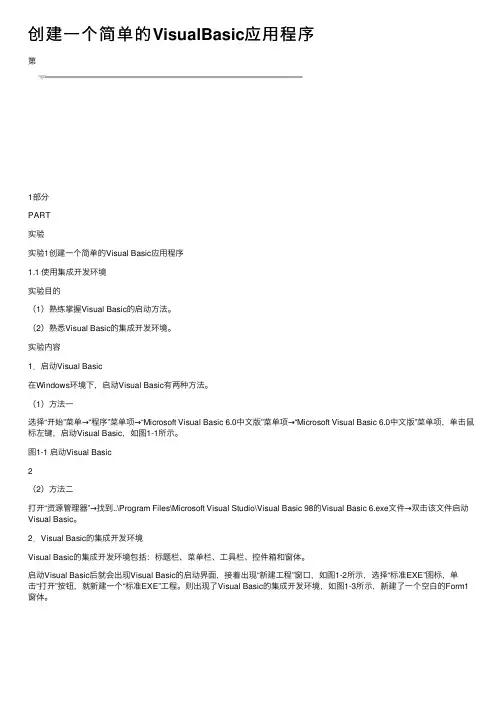
创建⼀个简单的VisualBasic应⽤程序第1部分PART实验实验1创建⼀个简单的Visual Basic应⽤程序1.1 使⽤集成开发环境实验⽬的(1)熟练掌握Visual Basic的启动⽅法。
(2)熟悉Visual Basic的集成开发环境。
实验内容1.启动Visual Basic在Windows环境下,启动Visual Basic有两种⽅法。
(1)⽅法⼀选择“开始”菜单→“程序”菜单项→“Microsoft Visual Basic 6.0中⽂版”菜单项→“Microsoft Visual Basic 6.0中⽂版”菜单项,单击⿏标左键,启动Visual Basic,如图1-1所⽰。
图1-1 启动Visual Basic2(2)⽅法⼆打开“资源管理器”→找到..\Program Files\Microsoft Visual Studio\Visual Basic 98的Visual Basic 6.exe⽂件→双击该⽂件启动Visual Basic。
2.Visual Basic的集成开发环境Visual Basic的集成开发环境包括:标题栏、菜单栏、⼯具栏、控件箱和窗体。
启动Visual Basic后就会出现Visual Basic的启动界⾯,接着出现“新建⼯程”窗⼝,如图1-2所⽰,选择“标准EXE”图标,单击“打开”按钮,就新建⼀个“标准EXE”⼯程。
则出现了Visual Basic的集成开发环境,如图1-3所⽰,新建了⼀个空⽩的Form1窗体。
图1-2 新建⼯程界⾯图1-3 Visual Basic 的集成开发环境在集成开发环境中默认显⽰窗体设计器窗⼝、⼯程资源管理器窗⼝、属性窗⼝、代码窗⼝和窗体布局窗⼝5个窗⼝,这些窗⼝可以关闭、打开和移动改变位置。
(1)关闭窗⼝通过单击各窗⼝的图标来关闭。
实验1 创建⼀个简单的Visual Basic应⽤程序 3(2)打开窗⼝打开窗⼝有两种⽅法:选择“视图”菜单的各窗⼝名称打开窗⼝。
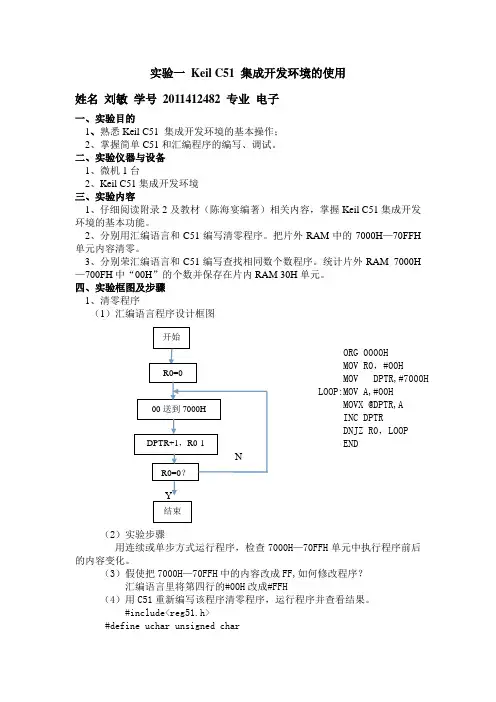
实验一 Keil C51 集成开发环境的使用姓名 刘敏 学号 2011412482 专业 电子一、实验目的1、熟悉Keil C51 集成开发环境的基本操作;2、掌握简单C51和汇编程序的编写、调试。
二、实验仪器与设备1、微机1台2、Keil C51集成开发环境三、实验内容1、仔细阅读附录2及教材(陈海宴编著)相关内容,掌握Keil C51集成开发环境的基本功能。
2、分别用汇编语言和C51编写清零程序。
把片外RAM 中的7000H —70FFH 单元内容清零。
3、分别荣汇编语言和C51编写查找相同数个数程序。
统计片外RAM 7000H —700FH 中“00H ”的个数并保存在片内RAM 30H 单元。
四、实验框图及步骤1、清零程序(1)汇编语言程序设计框图N Y(2)实验步骤用连续或单步方式运行程序,检查7000H —70FFH 单元中执行程序前后的内容变化。
(3)假使把7000H —70FFH 中的内容改成FF,如何修改程序?汇编语言里将第四行的#00H 改成#FFH(4)用C51重新编写该程序清零程序,运行程序并查看结果。
#include<reg51.h>#define uchar unsigned char开始 R0=0 00送到7000H DPTR+1,R0-1 R0=0? 结束ORG 0000H MOV R0,#00H MOV DPTR,#7000H LOOP:MOV A,#00H MOVX @DPTR,A INC DPTR DNJZ R0,LOOP ENDuchar xdata *p;void main(){{for(p=0x7000;p<0x7100;p++){*p=0x00;}}while(1)}7000H-70FF 中的内容全部清零2、查找相同数个数(1)汇编语言程序设计框图Y(2)实验步骤① 在7000H-700FH 单元中放入随机数,其中几个单元输入0. ② 用连续或单步方式运行程序;③观察片内RAM 30H 的内容,应显示“00H ”的个数,开始 字节数送R0,查找字节送R1 7000H →DPTR 从DPTR 中取数 判断和被查数相同否 R1+1 DPTR+1 字节数到吗 R1送30H 单元 结束 ORG 0000H MOV R0,#10H MOV R1,#00H MOV DPTR,#7000H LOOP:MOVX A,@DPTR CJNZE A,#00H,NEXT INC R1 NEXT:INC DOTR DJNZ R0,LOOP MOV 30H,R1 SJMP $ END(3)用C51重新编写该程序,运行程序并查看结果。
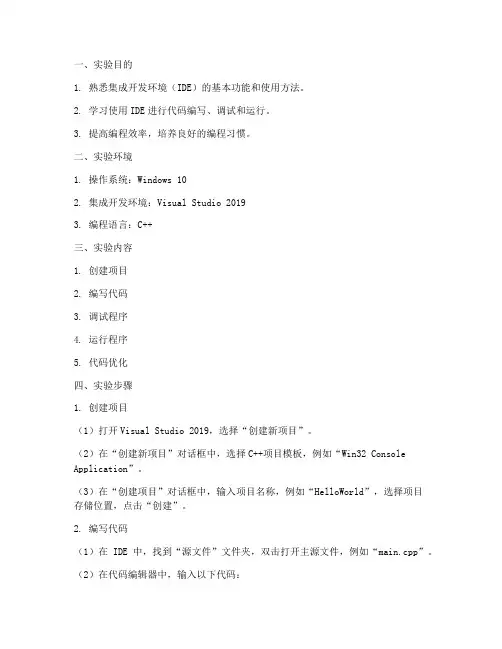
一、实验目的1. 熟悉集成开发环境(IDE)的基本功能和使用方法。
2. 学习使用IDE进行代码编写、调试和运行。
3. 提高编程效率,培养良好的编程习惯。
二、实验环境1. 操作系统:Windows 102. 集成开发环境:Visual Studio 20193. 编程语言:C++三、实验内容1. 创建项目2. 编写代码3. 调试程序4. 运行程序5. 代码优化四、实验步骤1. 创建项目(1)打开Visual Studio 2019,选择“创建新项目”。
(2)在“创建新项目”对话框中,选择C++项目模板,例如“Win32 Console Application”。
(3)在“创建项目”对话框中,输入项目名称,例如“HelloWorld”,选择项目存储位置,点击“创建”。
2. 编写代码(1)在IDE中,找到“源文件”文件夹,双击打开主源文件,例如“main.cpp”。
(2)在代码编辑器中,输入以下代码:```cpp#include <iostream>using namespace std;int main() {cout << "Hello, World!" << endl;return 0;}```3. 调试程序(1)点击工具栏上的“开始调试”按钮,或按F5键,程序开始运行。
(2)观察程序输出,确保程序运行正确。
4. 运行程序(1)在调试模式下,点击工具栏上的“停止调试”按钮,或按Ctrl+F2键。
(2)在命令行窗口中,输入项目名称,例如“HelloWorld”,按Enter键运行程序。
5. 代码优化(1)观察代码,发现输出语句可以合并为一条语句。
(2)修改代码如下:```cpp#include <iostream>using namespace std;int main() {cout << "Hello, World!" << endl;return 0;}```五、实验结果与分析1. 实验结果通过本次实验,成功创建了一个C++项目,编写并运行了一个简单的“Hello, World!”程序。
实验1 Visual C++ 6.0 集成开发环境的初步使用一实验目的和要求(1)熟悉Visual C++ 6.0 的集成开发环境。
(2)学会使用Visual C++ 6.0编辑、编译、连接和运行C++的单文件程序的方法(3)初步了解C++源程序的基本结构,学会使用简单的输入输出操作。
二实验内容、步骤和实验结果【实验内容】1、编辑、编译、连接和运行以下的C++单文件程序//test1_1.cpp#include<iostream>using namespace std;int main(){cout<<"hello!"<<endl;cout<<"this is a program"<<endl;return 0;}【实验步骤】在第一次上机时,按以下步骤建立和运行C++程序:(1)先进入VisualC++ 6.0环境。
(2)编辑C++源程序,按照第9章介绍的单文件的编辑方法,在自己指定的子目录中(例如D:\C++)建立一个名为test1_1.cpp的新文件(此时尚未向文件输入内容),并充键盘输入以上的源程序。
(3)编译C++程序。
选择”Build(编译)→Compile test1_1.cpp(编译test1_1.cpp)”命令,对此源程序进行编译。
观察和分析编译信息。
(注:以上括号中的内容是VisualC++6.0中文版中的中文显示,以下同。
)根据编译信息指出的错误,修改程序,再进行编译。
如果还有错,在重复此过程,直到编译信息提示:”test1_1.obj-0 error(s),0 waning(s)”,既没有error类型的语法错误,也没有warning类型的语法错误,这时产生一个test1_1.obj文件。
(4) 连接C++程序。
选择”Build(编译)→Build test1_1.exe(构建test1_1.exe)”命令,对程序进行连接,如果不出错,就会生成可执行程序test1_1.exe.(5) 运行C++程序。
实验目的:介绍基于DevC++集成开发环境的简单程序设计方法,帮助初学者快速上手C语言编程。
实验材料:1. 一台配置良好的个人电脑2. DevC++集成开发环境软件3. 一本C语言编程教程实验步骤:1. 下载并安装DevC++集成开发环境软件。
在浏览器中搜索DevC++官方全球信息湾,选择最新版本的软件进行下载,并按照安装向导进行安装。
2. 打开DevC++软件,创建一个新的C语言项目。
点击菜单栏中的“File”选项,选择“New” -> “Project…”,然后在弹出的对话框中选择“Console Application”,并点击“OK”按钮。
3. 编写第一个C语言程序。
在新建的项目中,双击打开“main.c”文件,在编辑器中输入以下代码:```c#include <stdio.h>int main(){printf("Hello, world!\n");return 0;}```4. 编译并执行程序。
点击菜单栏中的“Execute”选项,选择“Compile Run”,查看程序运行结果。
实验结果分析:通过以上实验步骤,我们成功使用DevC++集成开发环境编写了一个简单的C语言程序,并成功执行了该程序。
这说明初学者可以通过简单的操作快速上手C语言编程,并且DevC++集成开发环境提供了良好的编程环境和调试工具,对于初学者来说是一个很好的选择。
实验注意事项:1. 在安装DevC++软件时,注意选择合适的安装路径,避免出现安装错误。
2. 在编写C语言程序时,注意代码的格式和规范,确保语法正确无误。
3. 在执行程序时,注意查看编译和运行结果,及时调试错误并进行修改。
结论:本实验介绍了基于DevC++集成开发环境的简单程序设计方法,通过实际操作,初学者可以快速上手C语言编程,并且可以查看编译和运行结果,及时调试错误。
希望本实验对初学者学习C语言编程有所帮助。
C语言作为一种通用型编程语言,具有高效、灵活、跨评台等特点,在计算机编程领域有着广泛的应用。
实验一集成开发环境 CCS 应用基础一、实验目的1. 通过创建一个简单的应用工程,初步熟悉Code Composer Studio(简称CCS)的集成开发环境(IDE)及其工具的使用。
2. 掌握汇编语言源程序的基本框架和编写方法,了解CCS的工程结构以及编译、汇编、连接、运行和调试的基本过程。
3. 了解ST0、ST1的控制位对计算过程的控制以及计算结果对状态位的影响。
二、实验内容1. 学习使用CCS集成开发环境(IDE)的各种工具。
包括下列内容:(1)编辑、汇编和连接。
(2)查看和修改存储器映像寄存器的内容。
(3)查看和修改ST0、ST1 及PMST 的有关位。
(4)查看和修改程序存储器和数据存储器的内容。
(5)断点操作。
(6)运行程序(单步运行、连续运行和断点运行)。
2. 观察并理解COFF段结构的划分及存储空间的分配。
3. 观察控制位SXM、OVM、C16及FRCT置1或清0对执行结果的影响。
4. 观察标志位TC、C、OVA及OVB的变化情况。
三、程序分析1. 说明3个文件的作用及接口情况,说明各个文件中伪指令的作用。
①文件为实验主程序。
文件用于处理中断,在本程序中规定了上电复位的跳转地址,并屏蔽其他用不到的中断。
文件是存储器分配说明文件,主要功能是指定工程中的各段分配到那段存储器中,比如有片内RAM(起始地址,大小)和SDRAM等,为连接器提供段定位信息。
②EPROM程存空间为从E000h开始的100h个存储单元,SPRAM数据空间为从0060h开始的32个存储单元,VECS程存空间为从FF80h开始的128个存储单元,DARAM数据空间为从0080h 开始的256个存储单元。
设置的.text段和.data段在0页EEPROM存储空间,.bss段在1页SPRAM存储空间,STACK段在1页DARAM存储空间,Vectors段在0页VECS存储空间。
③中使用了以下伪指令:.title “”允许汇编器在每页顶部打印标题.mmregs 将存储映射寄存器送入符号表中.usect “STACK”为未初始化变量保留存储空间的自定义段STACK.def _c_int00 在当前模块中定义符号_c_int00,使其在其他模块中可使用.text 设置已初始化段.text.end 终止汇编,放置在源程序最后一行中使用了以下伪指令:.ref _c_int00 在模块中定义的符号_c_int00,在当前模块中可用.sect “vectors”设置自定义已初始化段vectors.space 124*16 在当前段中保留指定的位,共124位*16bit.end 终止汇编,放置在源程序最后一行中使用了以下伪指令:.text 设置已初始化段.text.data 设置已初始化段.data.bss 设置未初始化段.bss2. 分析主程序的结构和功能,对每条指令进行注释,写出执行结果。
集成开发环境实验报告实验报告:集成开发环境一、引言集成开发环境(Integrated Development Environment,简称IDE)是一种软件工具,集成了代码编辑、编译、调试、测试等功能的开发环境。
它为开发人员提供了一个便捷、高效的开发环境,能够提升开发效率和质量。
本实验主要探索和研究几种常见的集成开发环境,并比较它们的优缺点。
二、实验方法本次实验使用了以下几种常见的集成开发环境:Eclipse、Visual Studio Code、IntelliJ IDEA和PyCharm。
我们选择了这些IDE主要是因为它们在各自领域内拥有广泛的使用和较好的口碑。
针对每个IDE,我们进行了以下方面的研究和比较:1. 使用界面:包括界面布局、交互方式等;2. 功能特点:包括代码编辑、语法提示、自动补全、调试功能等;3. 扩展性和插件支持:IDE是否支持开发者编写和使用插件,是否有丰富的插件生态;4. 跨平台支持:IDE是否支持在不同的操作系统上运行;5. 性能和资源消耗:IDE的运行性能如何,对系统资源的消耗如何。
三、实验结果与讨论1. 使用界面Eclipse的界面相对较为复杂,功能集中在主工作区,侧边栏和顶部工具栏提供了丰富的功能选项。
Visual Studio Code的界面简洁明了,主要由编辑区和侧边栏组成,可以根据需要自由调整布局,提供了丰富的主题和配色选项。
IntelliJ IDEA和PyCharm的界面布局类似,主要由编辑区、侧边栏和顶部工具栏构成,界面相对直观易用。
2. 功能特点Eclipse作为Java开发最为常用的IDE,提供了强大的代码编写、调试和测试功能,但是对于其他语言的支持相对较弱。
Visual Studio Code是一款全能型IDE,支持多种编程语言,具有丰富的代码编辑和调试功能,支持虚拟环境等高级特性。
IntelliJ IDEA和PyCharm是针对Java和Python开发的专业IDE,对于这两种语言的支持非常全面,提供了丰富的代码自动补全、优化和重构等功能。
实验一集成开发环境keil c51的使用与调试Keil C51 u Vision2 是德国Keil公司开发的基于Windows环境的8051软件开发平台,它集项目管理、源程序编辑、程序调试于一体,是一个强大的集成开发环境。
u Vision2 支持Keil的各种8051工具,包括:C编译器,宏汇编译器、连接/定位器及Object-hex转换程序,可以帮助用户快速有效的实现嵌入式系统的设计与调试。
1.1硬件安装1、连接51CPU板,在实验箱右下角有三个插座:J1、J2、J3,用来连接51CPU板,在51CPU板上有一个小拨码开关:J18,是单片机的EA脚,是用来选择读片内还是片外ROM的,拨向左边为读片内ROM;拨向右边为读片外ROM。
2、KEIL仿真器与实验箱的连接:将KEIL仿真器40芯的排线连到51CPU板的40芯插座上,仿真器的USB连接线连到微机的USB口。
3、八段数码管右上角的两个拨码小开关是用来设置工作模式的,将两个拨码小开关同时拨向右边是选择51单片机工作模式,此时应拨向右边。
1.2新建一个项目文件首先点击Keil uVision2 ,进入uVision2界面。
点击工具栏Project选项中的New Project,准备开始建立自己的项目。
输入工程文件名称,并选择保存工程文件的目录。
为项目文件选择一个目标器件(如ATMEL89C51),如图所示。
用鼠标对项目工作区的目标1,点击右键在弹出的菜单中选择“为目标‘目标1’设置选项”如下图所示。
在“为目标‘目标1’设置选项”中,点击“调试”菜单,在此菜单中可选择是使用硬件仿真,还是软件仿真,连接实验箱做实验时选择硬件仿真,点击硬件仿真选项后面的[设置]选项,在此对对话框中选择串口和波特率,串口根据所连电脑来决定。
波特率为38400。
点击“文件/新建”创建源程序文件并输入程序代码。
软件仿真硬件仿真选择串口 选择波特率在文本框中输入原程序,如下图所示点击“文件/保存“对程序进行保存用鼠标对项目工作区的目标1,点击右键在弹出的菜单中选择添加文件到原代码组,如下图所示在弹出的添加文件框中,选择需要添加到项目中的文件点击编译连接的图标,对项目文件进行编译点击“调试/启动/停止调试”进入调试界面在调试界面中可以对程序进行单步或者全速运行的调试若要查看内存中的数据,点击“视图/存储器窗口”在此地址框中,输入不同的指令查看内部数据如果需要查看一些内部数据,在菜单栏点击[视图/存储窗口]。
福建江夏学院
计算机程序设计实验报告
姓名班级10信管2班学号实验日期
课程名称计算机程序设计指导教师陈军实验代码 1 成绩
实验名称:C++集成开发环境的使用
一、实验目的
1.了解并初步掌握Microsoft Visual C++6.0 集成开发环境的使用;
2.学习完整的C++程序开发过程(编辑、编译、连接、调试、运行及查看结果)。
二、实验环境
1.硬件环境:微机
2.软件环境:Windows XP;Microsoft Visual C++6.0 集成开发环境。
三、实验内容
1、熟悉Visual C++实验环境。
(该小题结果不用提交)
启动Visual C++6.0,看看初始化界面由哪些部分组成。
查看各菜单项,看看都有哪些子菜单和命令。
将鼠标放置于各工具条图标上,系统会自动显示该图标代表的命令含义,了解一下都有哪些命令。
在任意工具条上单击鼠标右键,弹出式菜单上将显示所有可用的工具条,选择其中没有对号(√)的项,看看有什么效果,再选择有对号的项,又有什么效果?
将鼠标移动到任意工具条上,将鼠标放到图标间隙,按下鼠标左键不放,移动鼠标到屏幕中间,有什么现象发生?再将它拖回到原来位置,有什么现象发生?
将鼠标移动到左边的工作区窗口,按下鼠标左键不放,移动鼠标到屏幕中间,有什么现象发生?再将它拖回到原来位置,有什么现象发生?
将鼠标移动到下边的输出窗口,按鼠标右键,弹出一个菜单,选择其中的菜单项”Hide”,结果如何?要重新显示该窗口,选择菜单View|Output,窗口是不是又显示出来了?
选File|Exit退出Developer Studio。
2、单文件程序的实现。
编辑以下代码,以文件名sy1_1.cpp保存,并实现。
【基本要求】
◆仔细阅读参考资料内容。
◆输入程序,保存文件,编译,运行,查看结果。
关闭程序,退出集成环境IDE。
在DOS
下直接运行程序。
重新进入IDE,试着调出刚存入的程序文件。
◆学习如何根据编译信息,定位语法错误。
◆将警告与错误一律看作是错误。
◆学习并模仿书上的程序书写风格。
【操作步骤】
要求说明操作步骤。
步骤:
【思考问题】
◆程序中大小写用错了,如main写成了MAIN,结果会怎样?
◆如果返回类型void没有,即写成mian(),结果会怎样,是否需要return语句?
◆编译中若有警告信息,影响程序运行吗?
◆一个程序文件中,是否存在两个以上的main()函数?
3、多文件程序的实现。
提供的文件分别是:1.4.cpp,1.4-1.cpp,1.4-2.cpp。
请说明操作步骤。
步骤:
四、实验结果
1. 单文件程序的实现。
将实验结果截图,放在此处。
2.多文件程序的实现。
将实验结果截图,放在此处。
五、实验小结
1、实验出错情况及解决办法
2、心得体会。